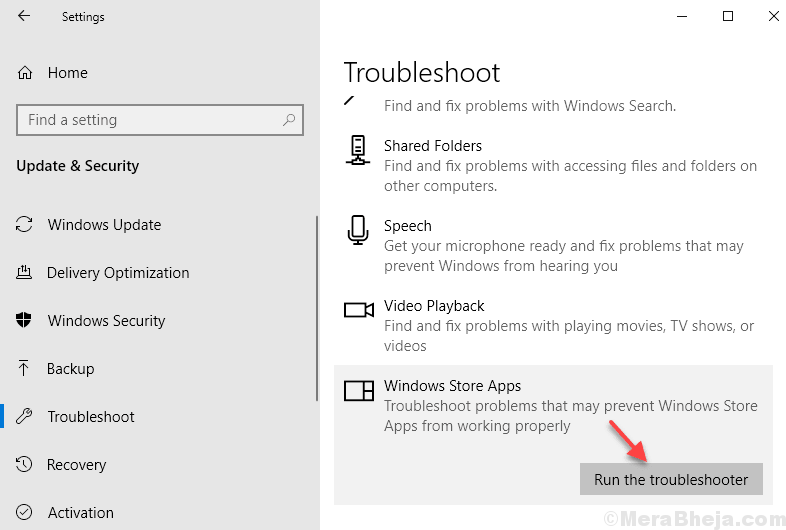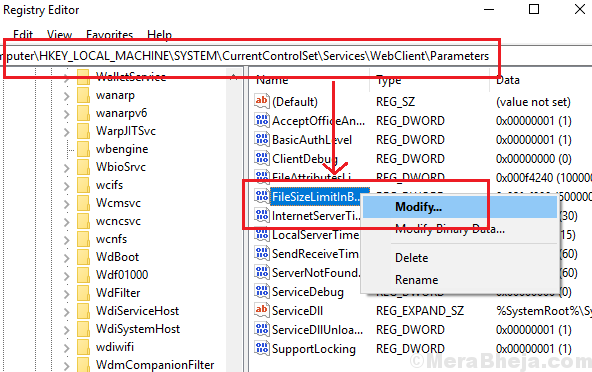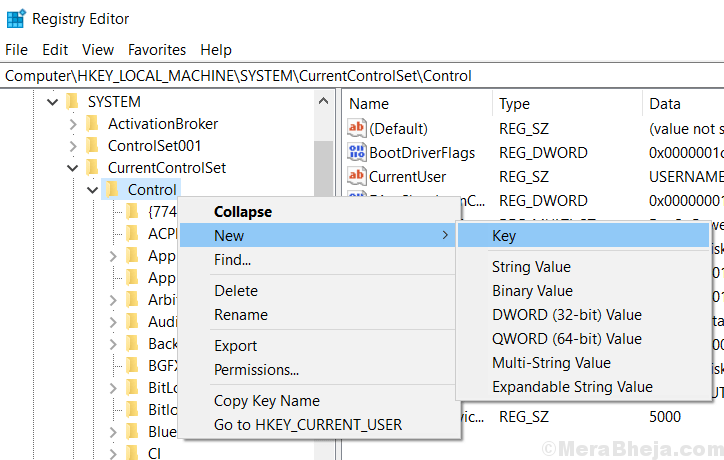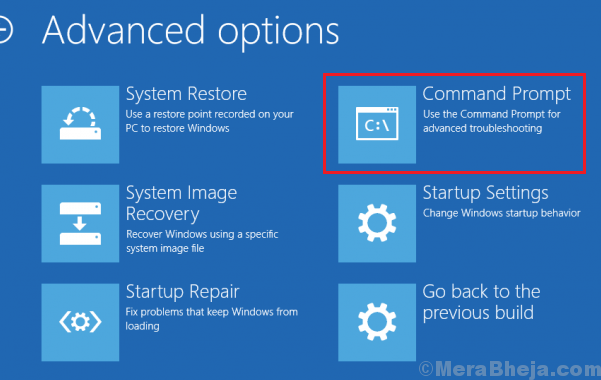От Администратор
Много потребители са докладвали в раздела за коментари за сървърна грешка в Microsoft Windows 10 store с код на грешка 0x8000ffff. Ако се сблъскате и с този странен проблем с грешката в магазина на Microsoft, просто се отпуснете, тъй като тук е работещо решение за отстраняване на този проблем.
Fix 1 - Нулиране на кеша на Windows Store
1. Натиснете Клавиш на Windows + R заедно, за да отворите бягай.
2. Сега пиши wsreset.exe в него и Щракнете Добре.
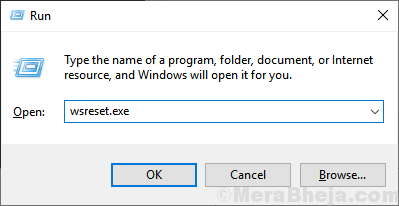
Това ще нулира кеша на магазина на Microsoft Windows. Сега опитайте отново да стартирате Windows store.
Fix 2 - Деактивиране на прокси
1. Натиснете Клавиш на Windows + r заедно да отворите бягай.
2. Пишете inetcpl.cpl в него и щракнете Добре.
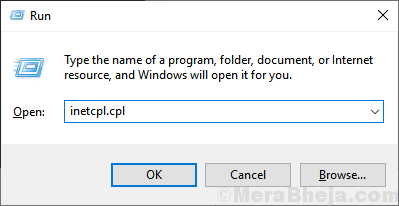
3. Кликнете върху Връзки Раздел отгоре и след това изберете LAN настройки.
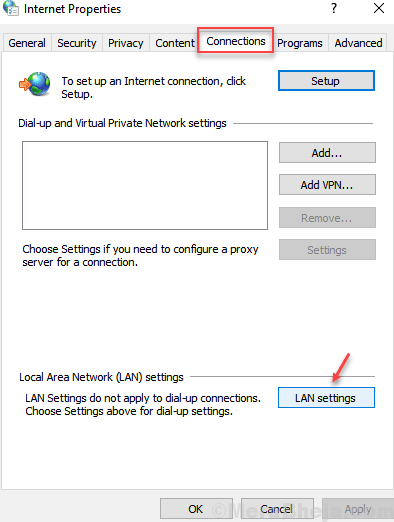
4. Премахнете отметката от опцията, казвайки Използвайте прокси сървър за вашата LAN.
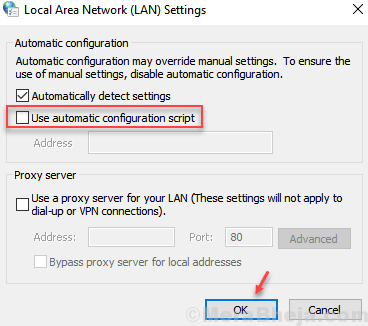
5. Кликнете върху Добре и затворете прозорците.
Fix 3 - Стартирайте инструмента за отстраняване на неизправности в магазина на Windows
1. Натиснете клавиша и Тип на Windows настройки за отстраняване на неизправности в полето за търсене.
2. Кликнете върху настройки за отстраняване на неизправности.
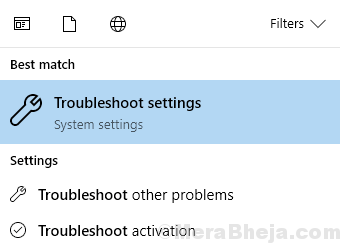
3. Сега, в дясната страна на панела за настройка, кликнете върху windows store приложения за да го разширите и след това щракнете върху Стартирайте инструмента за отстраняване на неизправности.